- Autor Jason Gerald [email protected].
- Public 2024-01-19 22:13.
- Última modificação 2025-01-23 12:43.
Use o aplicativo Fotos para compartilhar imagens com amigos e familiares por e-mail.
Etapa
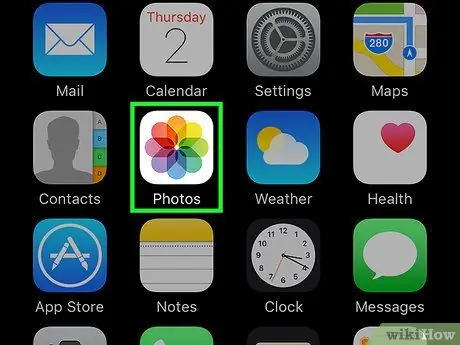
Etapa 1. Toque no ícone Fotos na tela inicial do seu iPhone para abrir o aplicativo Fotos
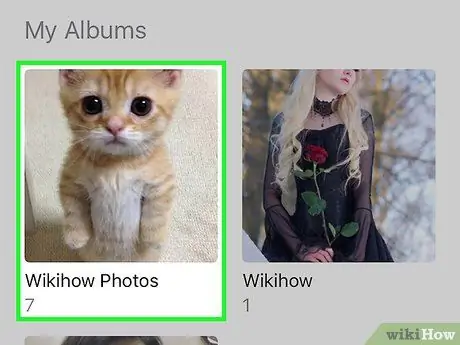
Etapa 2. Toque no álbum que contém as fotos que deseja compartilhar
Você também pode tocar em "Compartilhado" na parte inferior da interface.
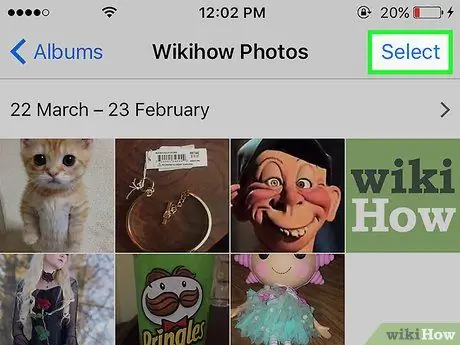
Etapa 3. Toque no botão "Selecionar" no canto superior direito da interface
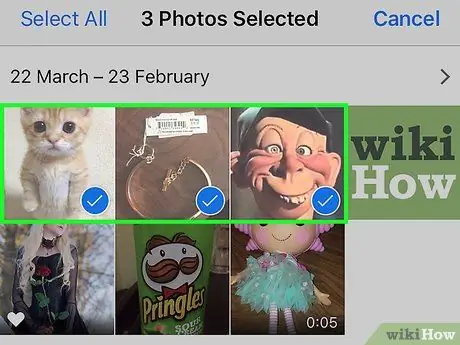
Etapa 4. Toque em cada foto que deseja compartilhar até que uma caixa de seleção apareça na foto e, em seguida, toque no botão "Compartilhar"
Você pode enviar até 5 fotos de uma vez.
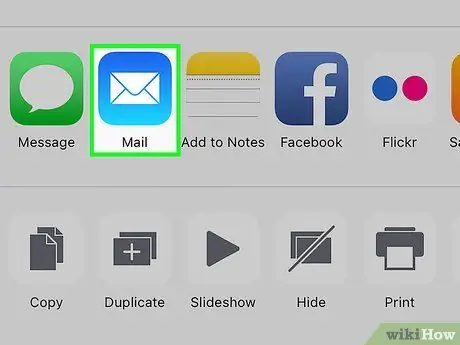
Etapa 5. Toque em Correio no menu que aparece
Se essa opção não estiver disponível, você pode não ter configurado uma conta de e-mail em seu iPhone ou você selecionou mais de 5 fotos.
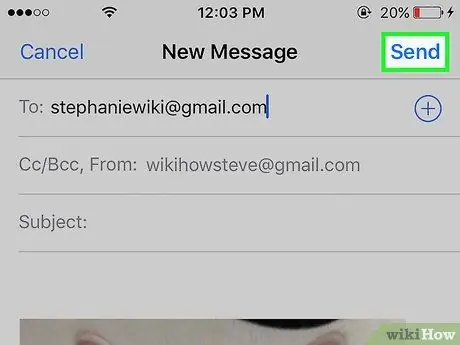
Etapa 6. Um novo e-mail com o anexo da foto escolhido está pronto para ser enviado normalmente
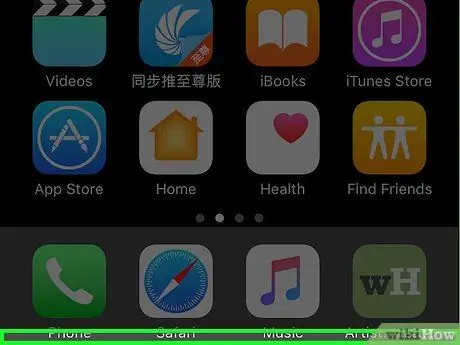
Etapa 7. Feito
Pontas
- Para garantir que as fotos sejam enviadas rapidamente, conecte o iPhone a uma rede Wi-Fi, em vez de usar uma rede celular, ao enviar fotos.
- Você também pode usar o Compartilhamento de Fotos no aplicativo Fotos se você e o destinatário tiverem contas do iCloud e o Compartilhamento de Fotos estiver ativado.






